 Problème commun
Problème commun
 Cinq conseils pratiques pour modifier les paramètres régionaux dans Windows 11
Cinq conseils pratiques pour modifier les paramètres régionaux dans Windows 11
Cinq conseils pratiques pour modifier les paramètres régionaux dans Windows 11
Les paramètres régionaux de Windows 11 sont une fonctionnalité qui permet aux utilisateurs de personnaliser les applications et le système d'exploitation de leur ordinateur en fonction de leur emplacement géographique.
Mise à jour correctement, vous pouvez obtenir des prévisions météorologiques précises en temps réel et d'autres applications géosynchronisées fonctionnant correctement sur votre PC.
La région est-elle importante dans Windows 11 ?
Les paramètres régionaux de Windows 11 n'affectent pas de manière significative le fonctionnement du système d'exploitation. Cependant, les fonctionnalités et services qui reposent sur la pertinence culturelle ou la connaissance de l’emplacement bénéficieront de l’utilisation correcte des paramètres régionaux Windows 11 corrects.
Où puis-je trouver les paramètres régionaux ?
- Cliquez sur WIN + R.
- Entrez contrôle dans la boîte de dialogue et sélectionnez ok.

- Cliquez sur Horloge et région.

- Dans la nouvelle fenêtre, sélectionnez la région.
Comment savoir dans quelle région se trouve mon ordinateur ?
Après avoir suivi les étapes ci-dessus pour accéder aux paramètres régionaux de votre ordinateur, cliquez sur une région pour voir la région dans laquelle votre ordinateur est actuellement configuré.
Comment modifier les paramètres régionaux dans Windows 11 ?
1. Dans les paramètres
- , appuyez sur WIN+ pour accéder aux paramètres I.
- Cliquez sur Heure et langue.

- Sur le côté gauche de l'écran, sélectionnez la zone .
- Lorsque les paramètres régionaux s'ouvrent, sélectionnez votre nouvel emplacement dans la liste Région ou Pays.

2. Ouvrez le menu Démarrer à partir du Panneau de configuration
- et recherchez Panneau de configuration.
- Ouvrez l'horloge et la zone .
 Cliquez sur Région
Cliquez sur Région - pour ouvrir les paramètres régionaux.
 3. Modifiez la date par défaut
3. Modifiez la date par défaut
- zone
- . Choisissez Format
- .
 Sélectionnez un format
Sélectionnez un format - parmi les options, cliquez sur Appliquer et OK pour enregistrer les modifications. 4. Modifiez l'heure par défaut
- Format
- .
 Sélectionnez votre format d'heure préféré parmi les options.
Sélectionnez votre format d'heure préféré parmi les options. - Cliquez sur Appliquer
- et OK pour enregistrer les modifications.
 5. Modifiez les paramètres de langue de gestion
5. Modifiez les paramètres de langue de gestion
- WIN
- +I. Cliquez sur
- Heure et langue.
 Choisissez
Choisissez - langue. Sélectionnez
- Gérer les paramètres de langue.
 Cliquez sur
Cliquez sur - pour changer la langue du système .
 Comment changer le séparateur décimal dans Windows 11 ?
Comment changer le séparateur décimal dans Windows 11 ?
En plus des paramètres régionaux, vous souhaiterez peut-être activer certains paramètres facultatifs sous Windows.
Cliquez sur- WIN + R. Entrez contrôle dans la boîte de dialogue et sélectionnez
-
ok.
 Sélectionnez horloge et région
Sélectionnez horloge et région - .
 Cliquez sur la
Cliquez sur la - zone. Sélectionnez Paramètres supplémentaires
- .
 Modifiez la colonne de signe décimal et la colonne de séparateur de liste si nécessaire.
Modifiez la colonne de signe décimal et la colonne de séparateur de liste si nécessaire. -
 Cliquez sur
Cliquez sur - Appliquer pour enregistrer les modifications.
Ce qui précède est le contenu détaillé de. pour plus d'informations, suivez d'autres articles connexes sur le site Web de PHP en chinois!

Outils d'IA chauds

Undresser.AI Undress
Application basée sur l'IA pour créer des photos de nu réalistes

AI Clothes Remover
Outil d'IA en ligne pour supprimer les vêtements des photos.

Undress AI Tool
Images de déshabillage gratuites

Clothoff.io
Dissolvant de vêtements AI

AI Hentai Generator
Générez AI Hentai gratuitement.

Article chaud

Outils chauds

Bloc-notes++7.3.1
Éditeur de code facile à utiliser et gratuit

SublimeText3 version chinoise
Version chinoise, très simple à utiliser

Envoyer Studio 13.0.1
Puissant environnement de développement intégré PHP

Dreamweaver CS6
Outils de développement Web visuel

SublimeText3 version Mac
Logiciel d'édition de code au niveau de Dieu (SublimeText3)

Sujets chauds
 Comment affiner la profondeur localement
Feb 19, 2025 pm 05:21 PM
Comment affiner la profondeur localement
Feb 19, 2025 pm 05:21 PM
Le réglage fin local des modèles de classe Deepseek est confronté au défi des ressources informatiques insuffisantes et de l'expertise. Pour relever ces défis, les stratégies suivantes peuvent être adoptées: quantification du modèle: convertir les paramètres du modèle en entiers à faible précision, réduisant l'empreinte de la mémoire. Utilisez des modèles plus petits: sélectionnez un modèle pré-entraîné avec des paramètres plus petits pour un réglage fin local plus facile. Sélection des données et prétraitement: sélectionnez des données de haute qualité et effectuez un prétraitement approprié pour éviter une mauvaise qualité des données affectant l'efficacité du modèle. Formation par lots: pour les grands ensembles de données, chargez les données en lots de formation pour éviter le débordement de la mémoire. Accélération avec GPU: Utilisez des cartes graphiques indépendantes pour accélérer le processus de formation et raccourcir le temps de formation.
 Tutoriel de génération d'images Deepseek
Feb 19, 2025 pm 04:15 PM
Tutoriel de génération d'images Deepseek
Feb 19, 2025 pm 04:15 PM
Deepseek: un puissant outil de génération d'images AI! Deepseek lui-même n'est pas un outil de génération d'images, mais sa puissante technologie de base fournit un support sous-jacent pour de nombreux outils de peinture d'IA. Vous voulez savoir comment utiliser Deepseek pour générer des images indirectement? Veuillez continuer à lire! Générez des images avec des outils AI basés sur Deepseek: Les étapes suivantes vous guideront pour utiliser ces outils: Lancez l'outil de peinture AI: Recherchez et ouvrez un outil de peinture AI basé sur Deepseek (par exemple, recherchez "Simple IA"). Sélectionnez le mode de dessin: sélectionnez "Drawing AI" ou fonction similaire et sélectionnez le type d'image en fonction de vos besoins, tels que "Anime Avatar", "paysage"
 Enseignement du nœud PI: Qu'est-ce qu'un nœud PI? Comment installer et configurer le nœud PI?
Mar 05, 2025 pm 05:57 PM
Enseignement du nœud PI: Qu'est-ce qu'un nœud PI? Comment installer et configurer le nœud PI?
Mar 05, 2025 pm 05:57 PM
Explication détaillée et guide d'installation pour les nœuds de pignon Cet article introduira l'écosystème de pignon en détail - nœuds PI, un rôle clé dans l'écosystème de pignon et fournir des étapes complètes pour l'installation et la configuration. Après le lancement du réseau de test de la blockchain pèse, les nœuds PI sont devenus une partie importante de nombreux pionniers participant activement aux tests, se préparant à la prochaine version du réseau principal. Si vous ne connaissez pas encore Pinetwork, veuillez vous référer à ce qu'est Picoin? Quel est le prix de l'inscription? PI Utilisation, exploitation minière et sécurité. Qu'est-ce que Pinetwork? Le projet Pinetwork a commencé en 2019 et possède sa pièce exclusive de crypto-monnaie PI. Le projet vise à en créer un que tout le monde peut participer
 URL du site officiel de Binance Entrée du site officiel de Binance dernière entrée authentique
Dec 16, 2024 pm 06:15 PM
URL du site officiel de Binance Entrée du site officiel de Binance dernière entrée authentique
Dec 16, 2024 pm 06:15 PM
Cet article se concentre sur les dernières entrées authentiques sur le site officiel de Binance, y compris le site officiel de Binance Global, le site officiel américain et le site officiel de l'Académie. En outre, l'article fournit également des étapes d'accès détaillées, notamment l'utilisation d'un appareil de confiance, la saisie de l'URL correcte, la revérification de l'interface du site Web, la vérification du certificat du site Web, le contact du support client, etc., pour garantir un accès sûr et fiable à Binance. plate-forme.
 Comment demander Deepseek
Feb 19, 2025 pm 04:39 PM
Comment demander Deepseek
Feb 19, 2025 pm 04:39 PM
La précision de la recherche de Deepseek dépend de la manière de poser des questions. Pour obtenir des résultats idéaux, la question doit contenir les éléments clés suivants: Sujet clair: Objectifs d'informations spécifiques spécifiques. Angles spécifiques: coupez le sujet dans une perspective spécifique. Formulaire de sortie attendu: définissez le type de résultat souhaité (résumé, analyse, liste, etc.).
 Comment télécharger Deepseek
Feb 19, 2025 pm 05:45 PM
Comment télécharger Deepseek
Feb 19, 2025 pm 05:45 PM
Assurez-vous d'accéder aux téléchargements officiels du site Web et de vérifier attentivement le nom de domaine et la conception du site Web. Après le téléchargement, scannez le fichier. Lisez le protocole pendant l'installation et évitez le disque système lors de l'installation. Testez la fonction et contactez le service client pour résoudre le problème. Mettez à jour la version régulièrement pour assurer la sécurité et la stabilité du logiciel.
 Comment utiliser Deepseek
Feb 19, 2025 pm 04:45 PM
Comment utiliser Deepseek
Feb 19, 2025 pm 04:45 PM
Deepseek est un outil efficace de recherche et d'analyse de données avec un mécanisme d'indexation à son cœur. Les facteurs qui affectent leur efficacité comprennent: le type de données, la taille des données, la stratégie de recherche et les performances en profondeur. Des données de haute qualité, des requêtes de recherche raffinées et des ressources informatiques suffisantes sont essentielles pour optimiser les résultats de recherche.
 Comment ajuster l'échange ouvert en sésame en chinois
Mar 04, 2025 pm 11:51 PM
Comment ajuster l'échange ouvert en sésame en chinois
Mar 04, 2025 pm 11:51 PM
Comment ajuster l'échange ouvert en sésame en chinois? Ce didacticiel couvre des étapes détaillées sur les ordinateurs et les téléphones mobiles Android, de la préparation préliminaire aux processus opérationnels, puis à la résolution de problèmes communs, vous aidant à changer facilement l'interface d'échange Open Sesame aux chinois et à démarrer rapidement avec la plate-forme de trading.


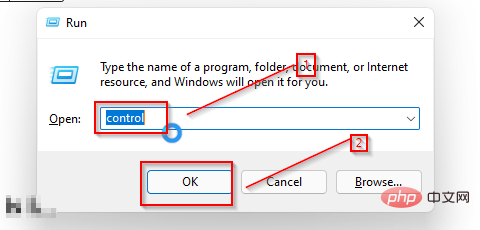


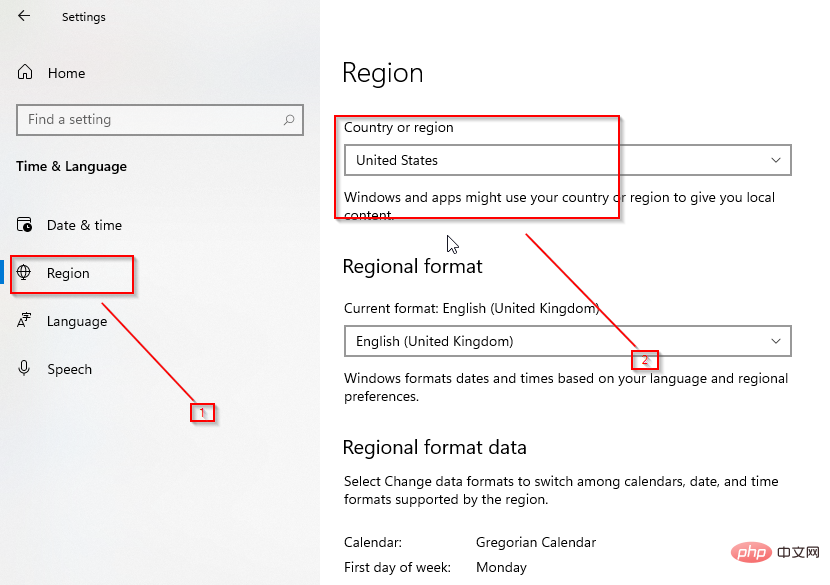
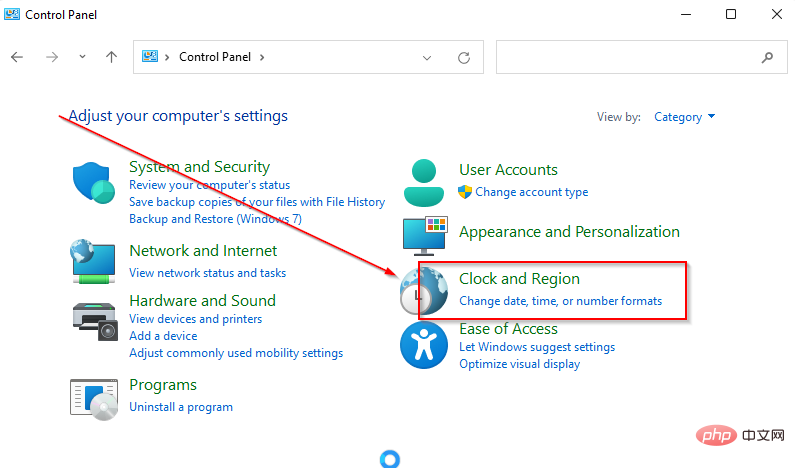 Cliquez sur
Cliquez sur 
 Sélectionnez un
Sélectionnez un 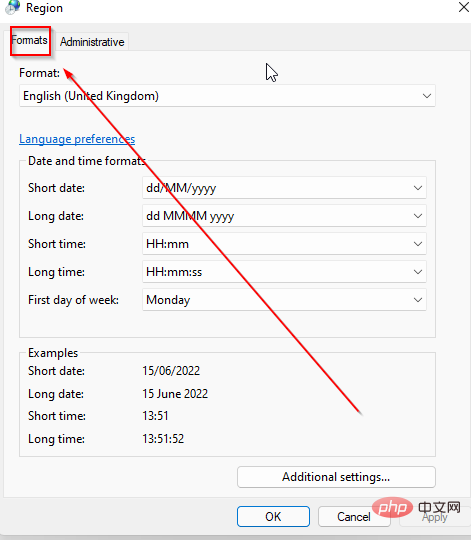 Sélectionnez votre format d'heure préféré parmi les options.
Sélectionnez votre format d'heure préféré parmi les options. 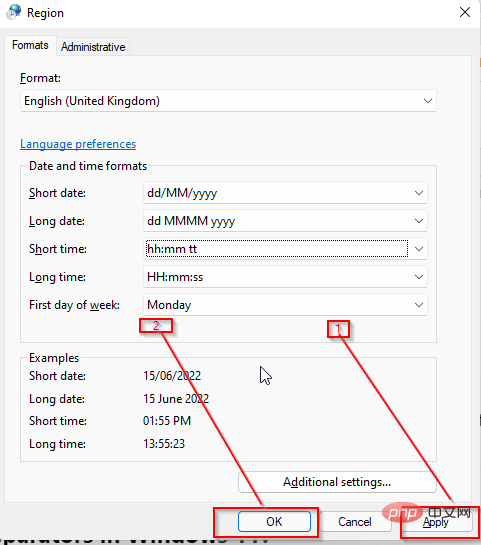
 Choisissez
Choisissez 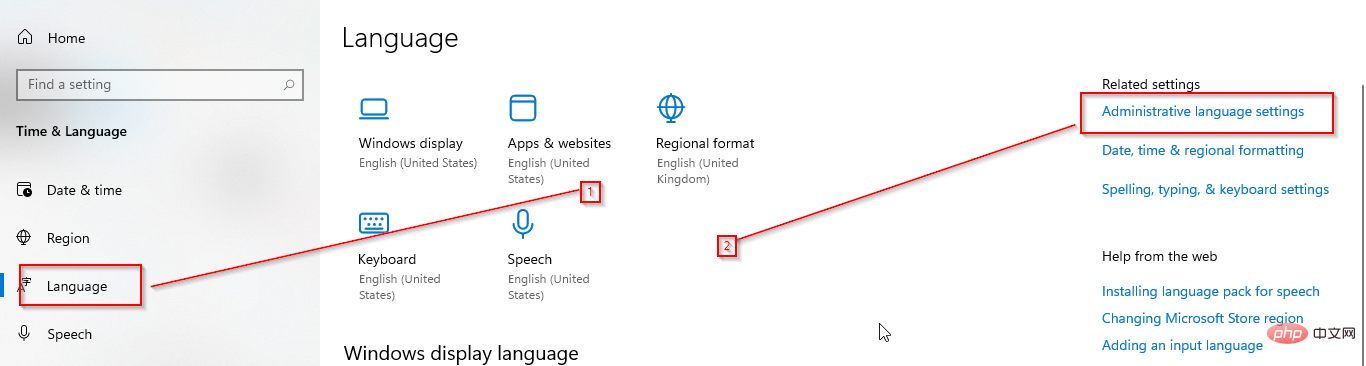 Cliquez sur
Cliquez sur 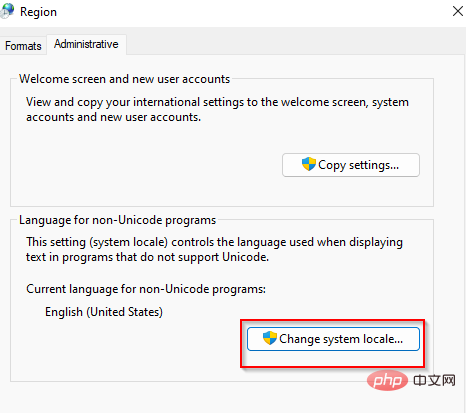
 Sélectionnez
Sélectionnez 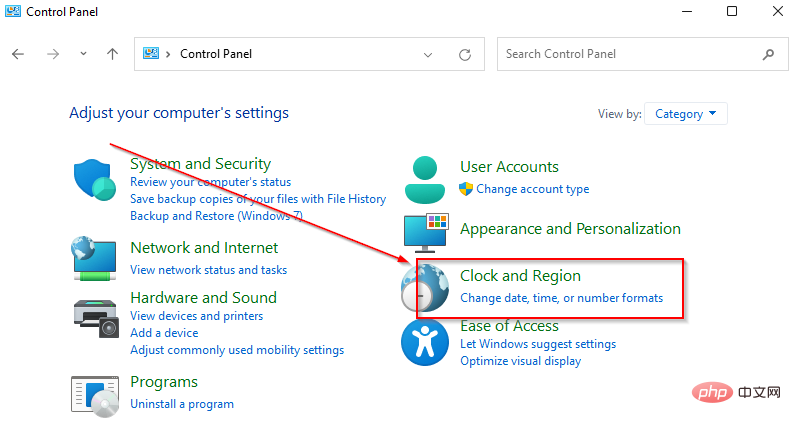 Cliquez sur la
Cliquez sur la 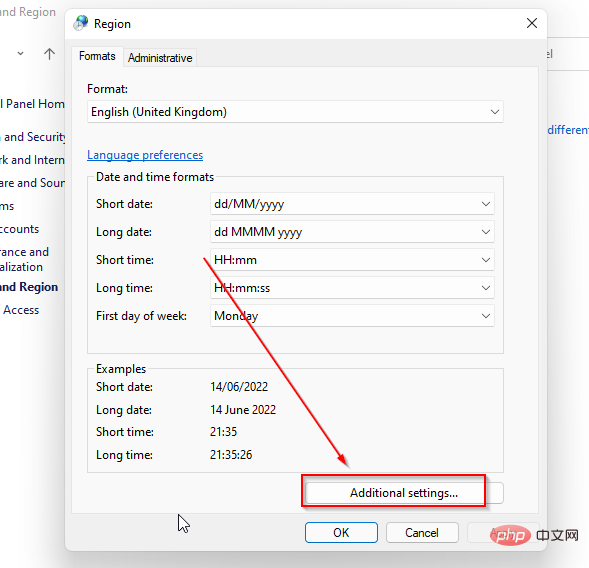 Modifiez la colonne de signe décimal et la colonne de séparateur de liste si nécessaire.
Modifiez la colonne de signe décimal et la colonne de séparateur de liste si nécessaire.  Cliquez sur
Cliquez sur 

